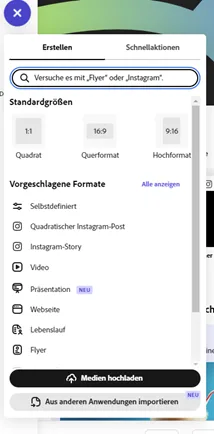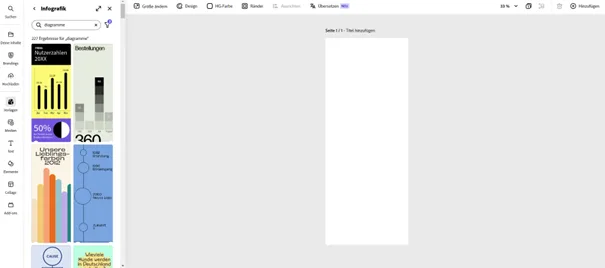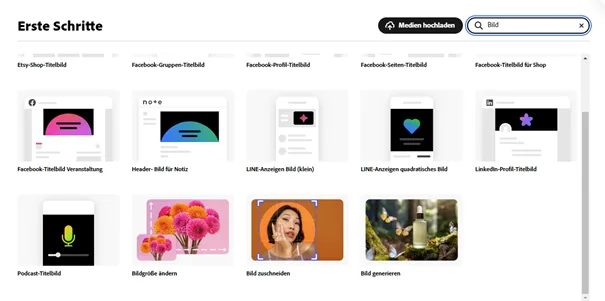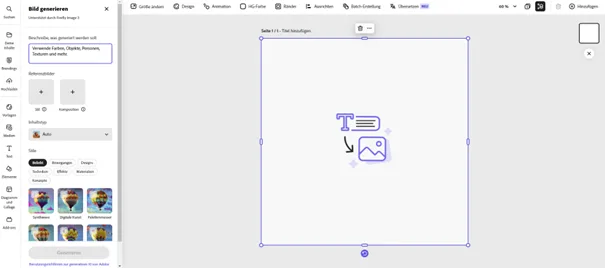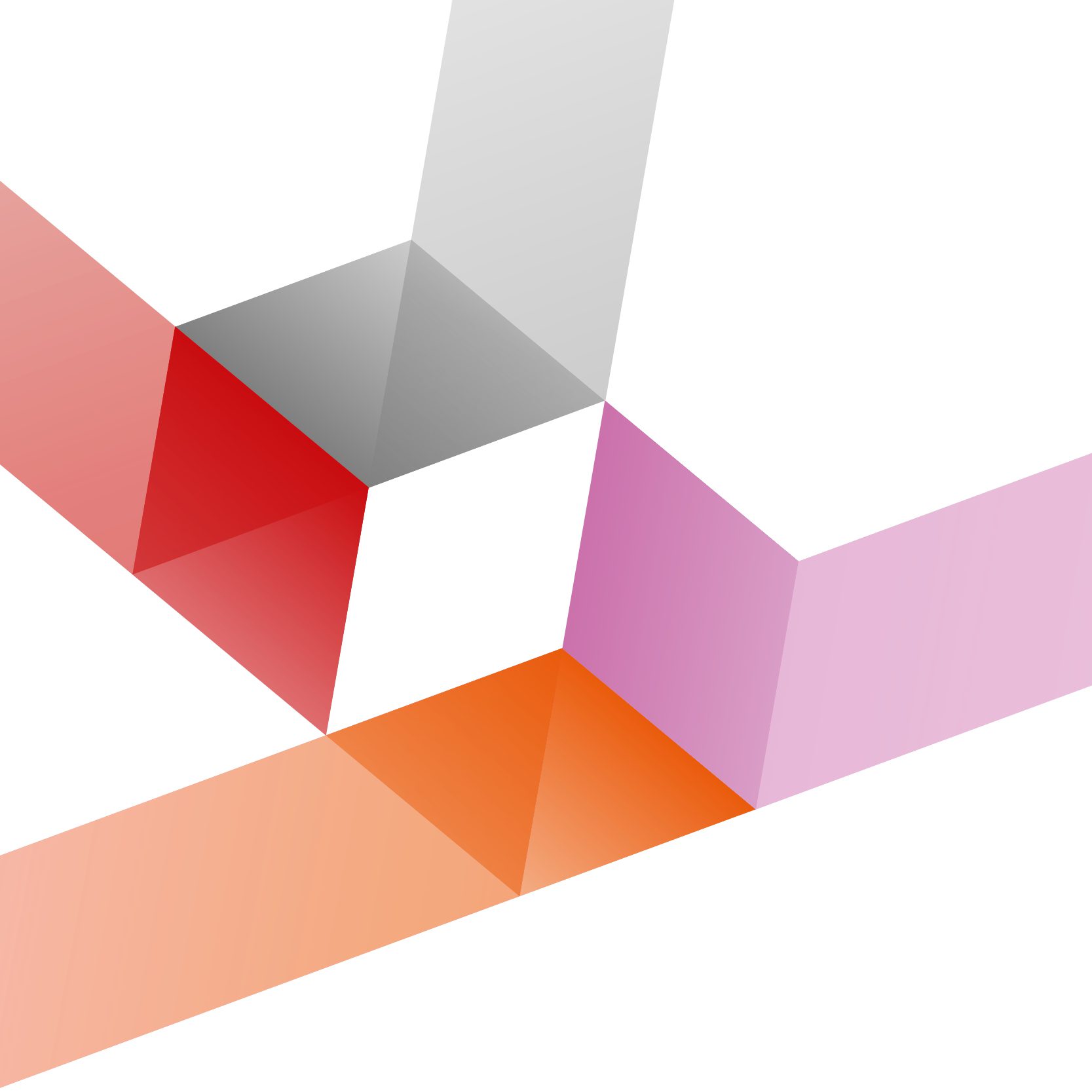Adobe Express
Mit Adobe Express können Sie kreative Inhalte erstellen - von Präsentationen über Flyer und Videos bis hin zu Social-Media-Posts. Auch der Einsatz generativer KI-Tools ist möglich. Wir zeigen Ihnen, wie Sie die vielfältigen Funktionen von Adobe Express nutzen können.
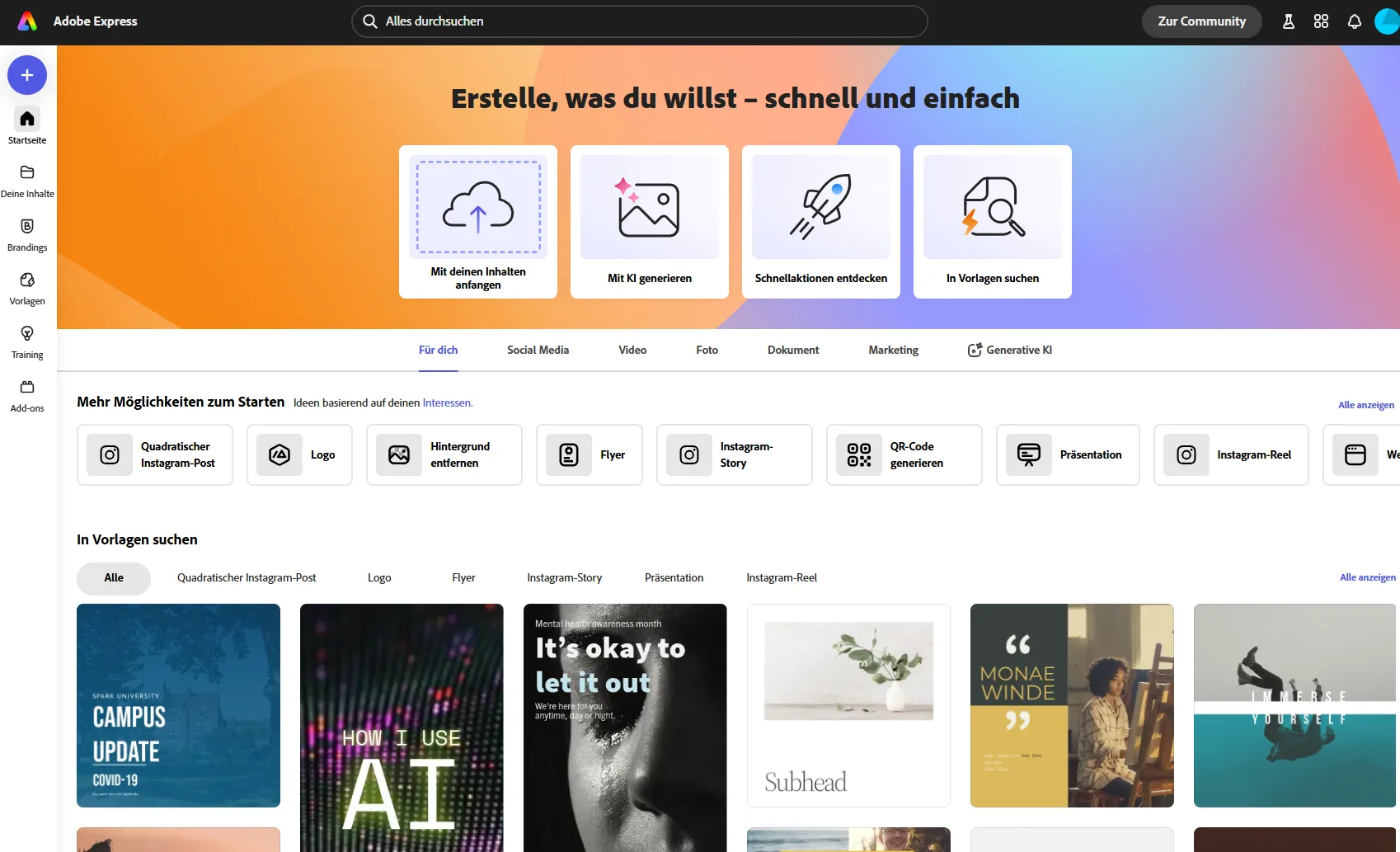
Kurz erklärt: Was ist Adobe Express?
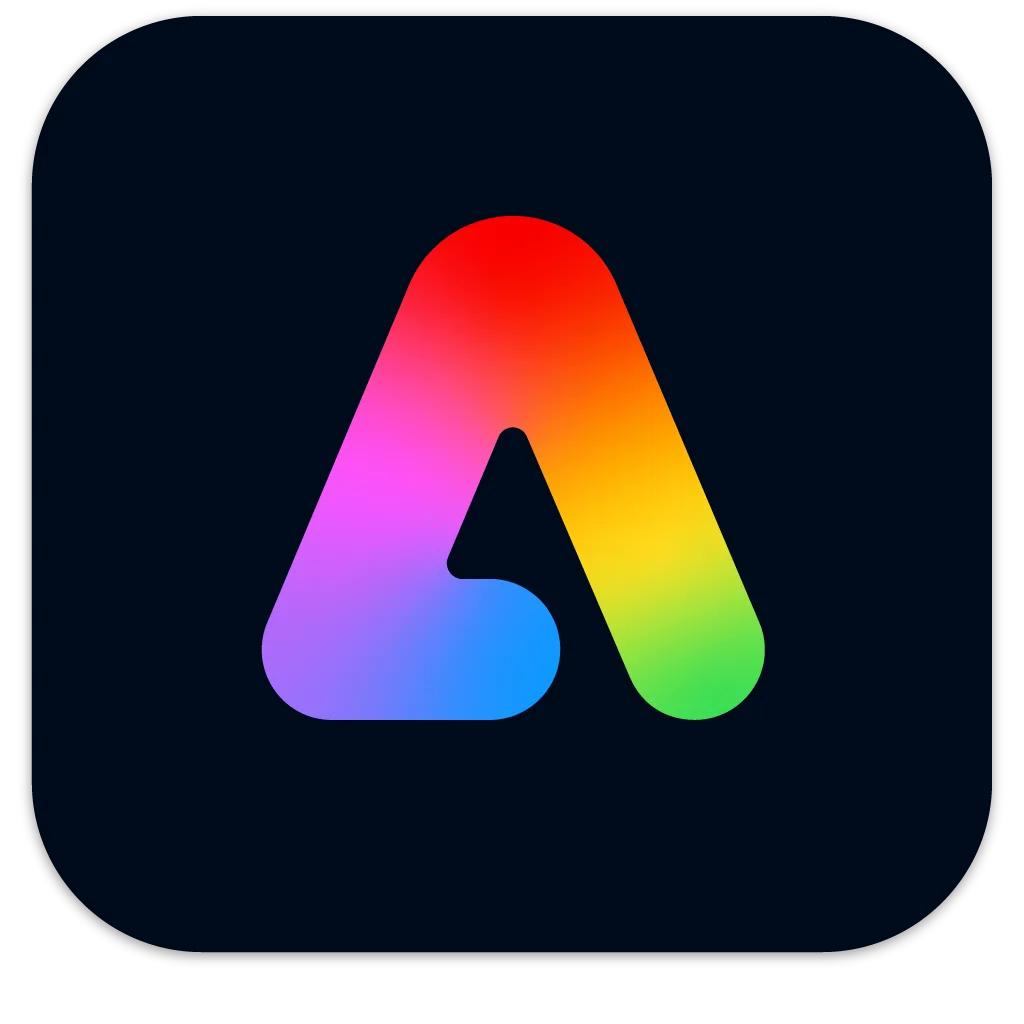
FAKTEN
Link: https://www.adobe.com/de/express/
Login: E-Mail-Adresse, Login mit campusID
Lizenz: Lizenz an der TH Köln
TECHNISCHE VORAUSSETZUNGEN
– Internetverbindung
– Laptop
– App für Smartphone oder Tablet
Adobe Express ist ein multifunktionales Medientool. Es bietet die Möglichkeit, Videos und Fotos zu bearbeiten, Flyer und Präsentationen zu erstellen oder Texteffekte und Bilder mit generativer KI erzeugen. Sie können außerdem aus kostenlosen Vorlagen auswählen und diese an Ihre Bedürfnisse anpassen. Auch die Erstellung von Diagrammen und deren Einbindung in eigene Designs oder die Präsentation von Lerninhalten zum Beispiel in Form von Erklärvideos können realisiert werden. Eine Zusammenarbeit im Team ist in Echtzeit möglich.
Datenschutz & Barrierefreiheit
Der Datenschutz von Adobe Express ist leider nicht eindeutig. Daher gilt: Veröffentlichen Sie keine datensensiblen Inhalte über den Dienst!
Funktionsumfang
- Videos und Bilder bearbeiten
- Flyer, Präsentationen und Social-Media-Beiträge erstellen
- Texteffekte und Bilder mit generativer KI erzeugen
- Diagramme erstellen
- Kostenlose Vorlagen für Designs
Einsatz
Schritt für Schritt
Die KI von Adobe – Adobe Firefly
Adobe Firefly in Adobe Express ermöglicht Nutzer*innen, Inhalte wie Bilder, Videos und Vektorgrafiken mithilfe von künstlicher Intelligenz zu erstellen und zu bearbeiten. Die KI kann eingesetzt werden, um kreative Prozesse zu beschleunigen, indem sie Designvorschläge bietet, Bildvarianten generiert und interaktive Elemente entwickelt. Wir zeigen Ihnen, wie Sie ein Bild von der KI erstellen lassen.
Weitere Tutorials zur Einarbeitung und zur Vertiefung finden Sie hier. Das Adobe Express-Benutzerhandbuch finden Sie hier. Dort finden Sie Schritt-für-Schritt-Anleitungen für die verschiedenen Funktionen des Tools. Diese Schritt-für-Schritt-Anleitung führt Sie zum Beispiel durch die ersten Schritte bei der Verwendung von Vorlagen.
Praktische Hinweise
Adobe Express kann als Alternative zu gängiger Präsentationssoftware verwendet werden. Die verschiedenen Elemente können zur kreativen Gestaltung von Präsentationen genutzt werden. Dazu bietet Adobe Express zahlreiche Vorlagen mit lizenzfreien Audio- und Bilddateien. Mit den KI-gestützten Funktionen können Sie schnell Diagramme, Infografiken und Visualisierungen erstellen, die den Lernstoff verständlicher machen.
Sie haben Fragen?
Dann wenden Sie sich direkt an lehrpfade@th-koeln.de!